みなさんこんにちはミケランです。
今回は『クリエイティブなマスキングの使い方# 11 Creative Masking』というテーマでお話していきたいと思います。
おしゃれなVlogや映画によく使われているような編集なので皆さんも一度は見たことがあるはず!
今回はマスキングを活用してスムーズに画面に飛び込んでいく演出を動画編集で作っていきたいと思います。
このようなやり方を少しずつアップデートすることで自分の思うような演出が表現できるようになりますよ!
Final Cut Pro Xなら簡単に作ることができるので一緒に学んでいきましょう!
作り方はとてもシンプルでポイントを押さえればとても使いやすくてとても便利なタイトルです。
編集を使った実例
今回の編集を使用した編集例はこちらです。
インストールが必要なプラグイン
プラグインのインストール方法がわからない人はこちらを合わせて見てください。
Final Cut Pro Xにプラグインをインストールする方法!!【エフェクト、トランジション】
今回使用するプラグインはオリジナルなのでダウンロードはできませんが
サンプルクリップはこちらからダウンロードできます。
メンインで使用する機能はベーシックなマスキング機能のみです。
今回は特殊なプラグインは使用せずにFinal Cut Pro Xに最初から備わっている機能のみで編集を進めていきたいと思います。
クリエイティブなタイトル作り方
編集したいカットをタイムラインに乗せます。
今回は下の2枚のクリップを使用します。
以下ディスプレイクリップ(上)とメインクリップ(下)と呼びます。
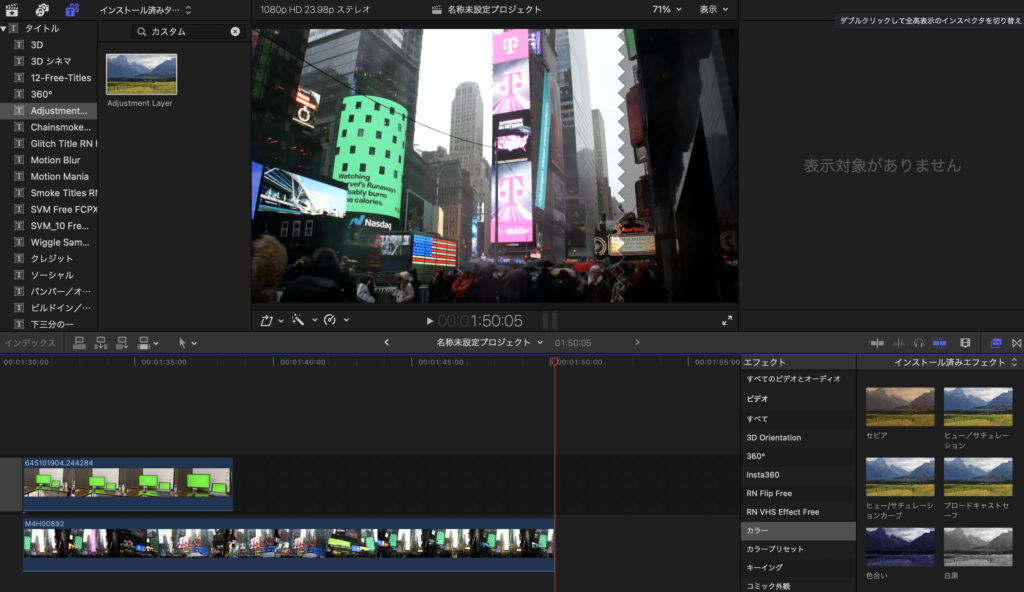
ディスプレイクリップの編集
今回のディスプレイクリックはこのグリーンマクロキーを使用します。
Googleで検索してグリーンスクリーンなどで検索すると簡単に入手できます。
エフェクトのキーイングからキーヤーを適用します。
緑色の部分が自動的に切り抜かれてメインクリップが映し出されます。
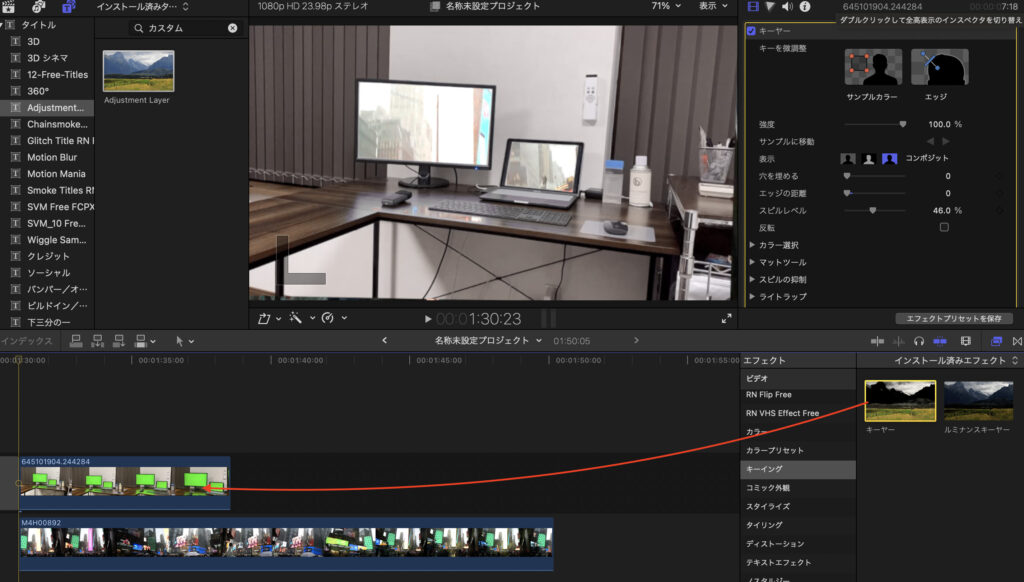
タイムラインバーの先頭で変形タブの歪みを適用します。
変形しない状態でプレビュー画面左上のキーフレームを打ちます。
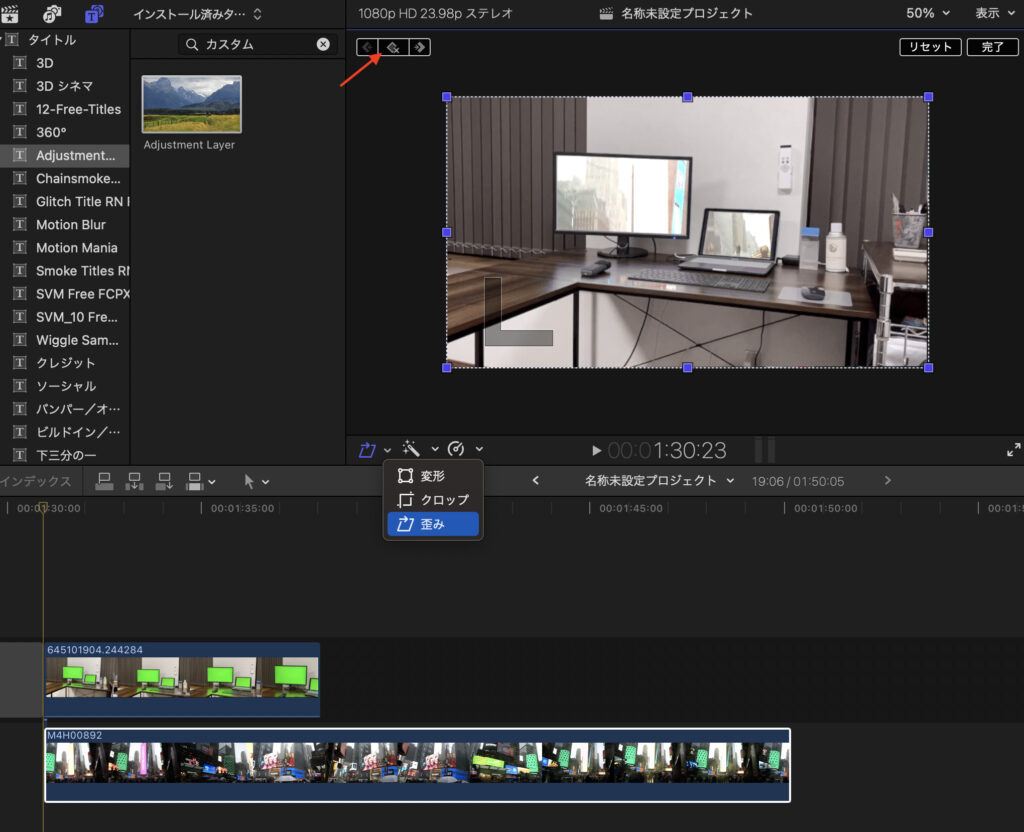
タイムラインバーをクリップの最後に移動させます。
プレビュー画面を25%に変更させたほうが編集がしやすいのでおすすめです。
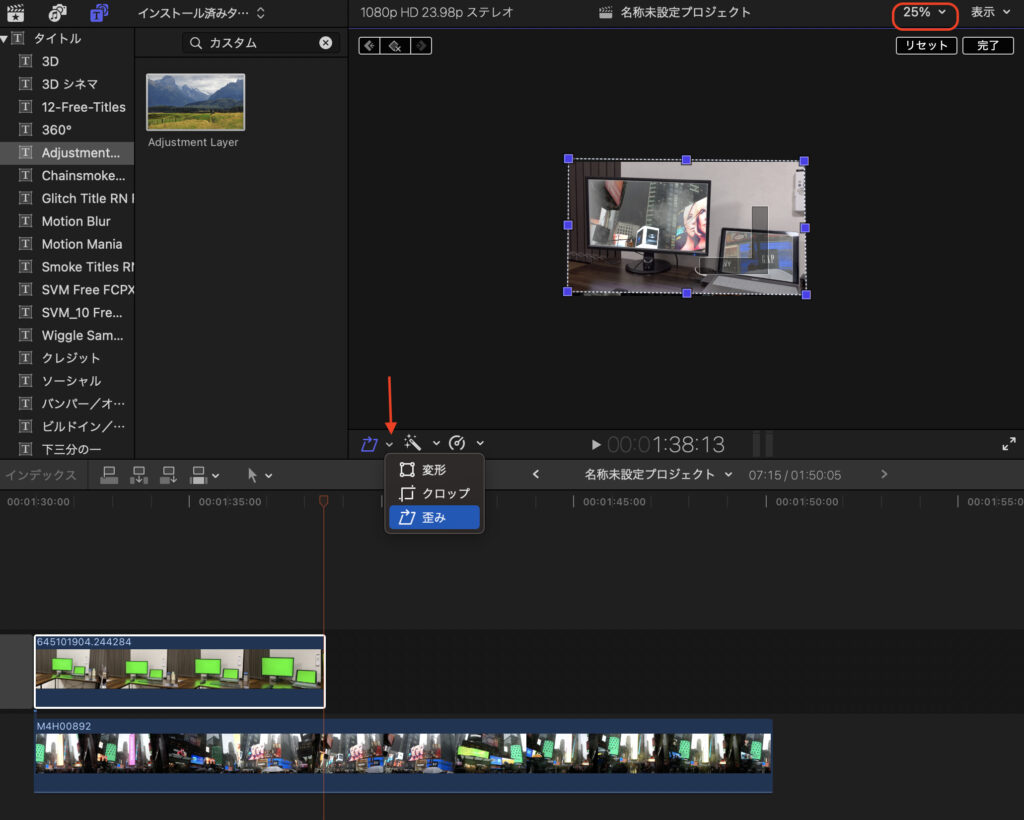
ディスプレイとクリップの角が合わさるようにクリップを調整し完了ボタンをクリックします。
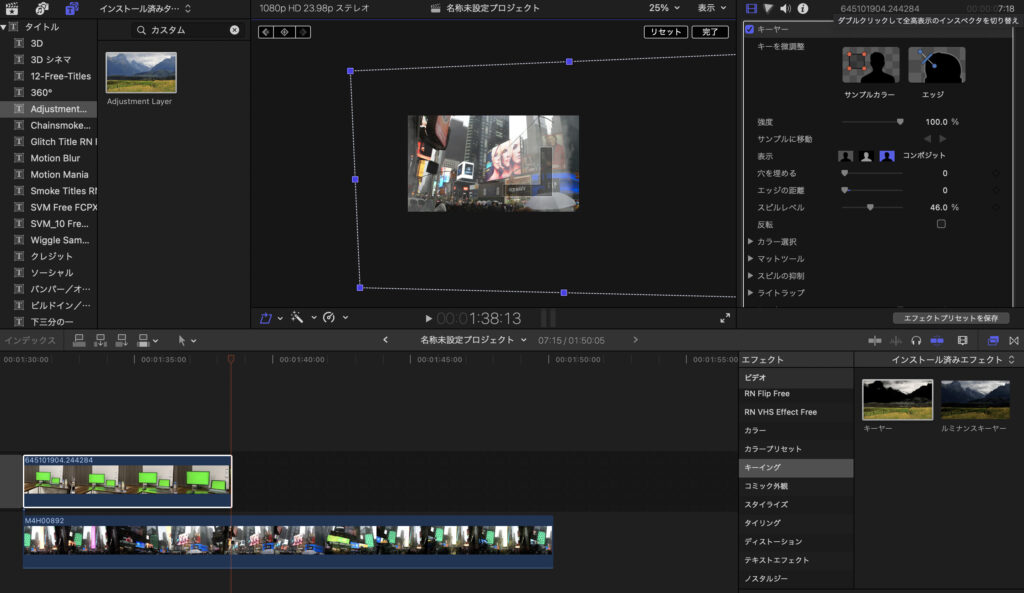
タイムバーをディスプレイ全体が見える位置に移動させます。
エフェクトのマスクから『マスクを描画』を適用します。
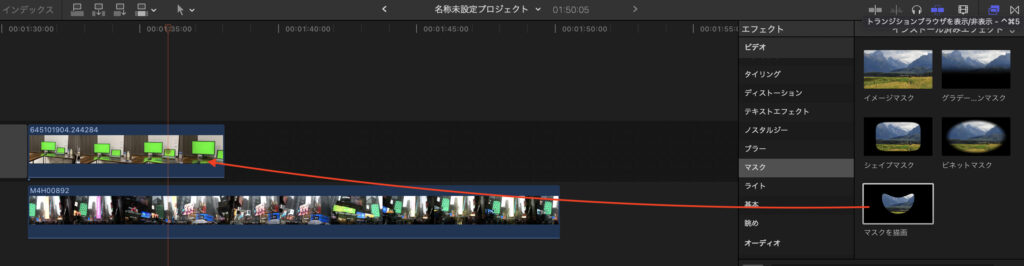
ディスプレイにコントロールポイントを打ちます。
ビデオインスペクタからマスクを反転にチェックを入れ
塗りの不透明度、ぼかし、減衰を最も低いポジションに設定します。
不透明度、ぼかしにキーフレームを打ちます。
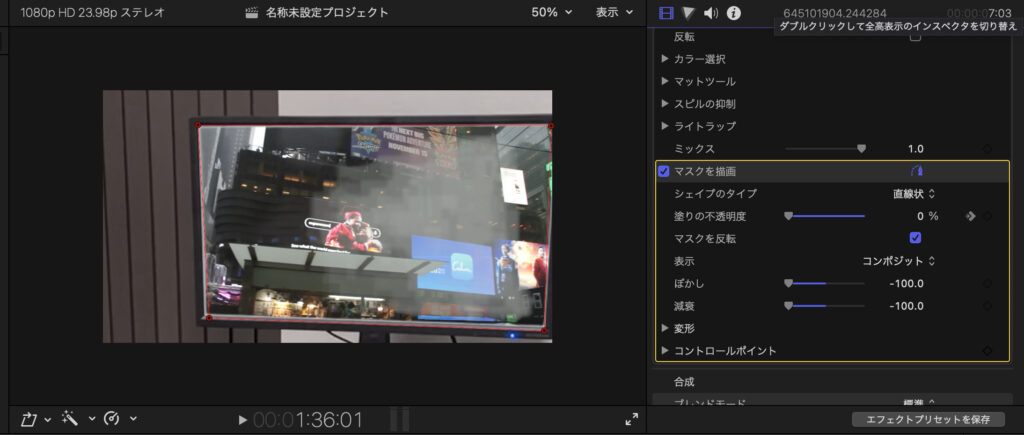
タイムラインバーをクリップの終点に移動して不透明度、ぼかしの値を100に調整します。
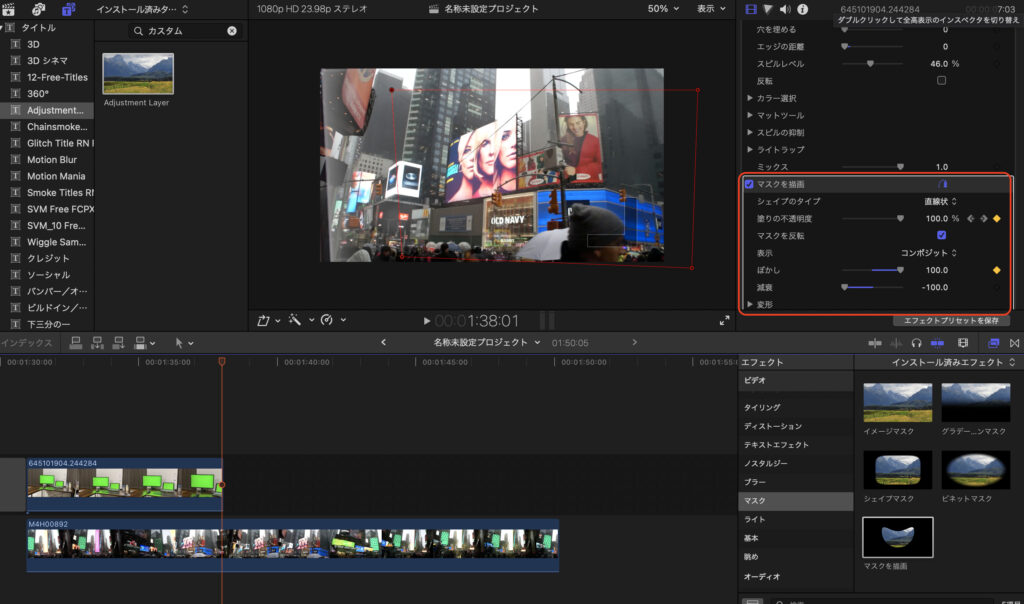
最後にトランジションから『クロスディゾルブ』をフレームの終点に適用させます。
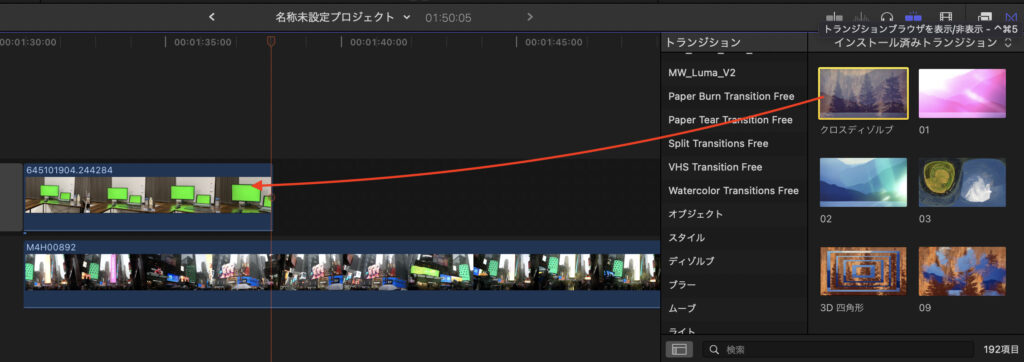
編集作業は以上です。
まとめ
いかがでしたか?
とてもシンプルでおしゃれなエフェクトですね。
とても見やすく自然な演出ができるので面白くおしゃれな映像になりますね。
基本的に初期エフェクトのみで完結するので初心者にも優しい機能ですね。
前作Creative Masking ideasシリーズのブログリンクはこちらからどうぞ
クリエイティブなマスキングの使い方#1 -Final Cut Pro X-
クリエイティブなマスキングの使い方#2 -Final Cut Pro X-
クリエイティブなマスキングの使い方Creative Masking#3 -Final Cut Pro X-
クリエイティブなマスキングの使い方Creative Masking#4 -Final Cut Pro X-
クリエイティブなマスキングの使い方Creative Masking#5 -Final Cut Pro X-
クリエイティブなマスキングの使い方Creative Masking#6 -Final Cut Pro X-
クリエイティブなマスキングの使い方Creative Masking#7 -Final Cut Pro X-
クリエイティブなマスキングの使い方Creative Masking#8 -Final Cut Pro X-
クリエイティブなマスキングの使い方Creative Masking#9 -Final Cut Pro X-
クリエイティブなマスキングの使い方Creative Masking#10 -Final Cut Pro X-
因みに今回のカラーグレーティングは以前の記事でも紹介しているカラーを使用しています。
【記事紹介】
動画の色補正を一瞬でプロ仕様に変える『LUT』プラグイン導入方法【Final Cut Pro X】
動画編集の基本的な参考書
みなさんもぜひ参考にしてみてください。
ではまた。


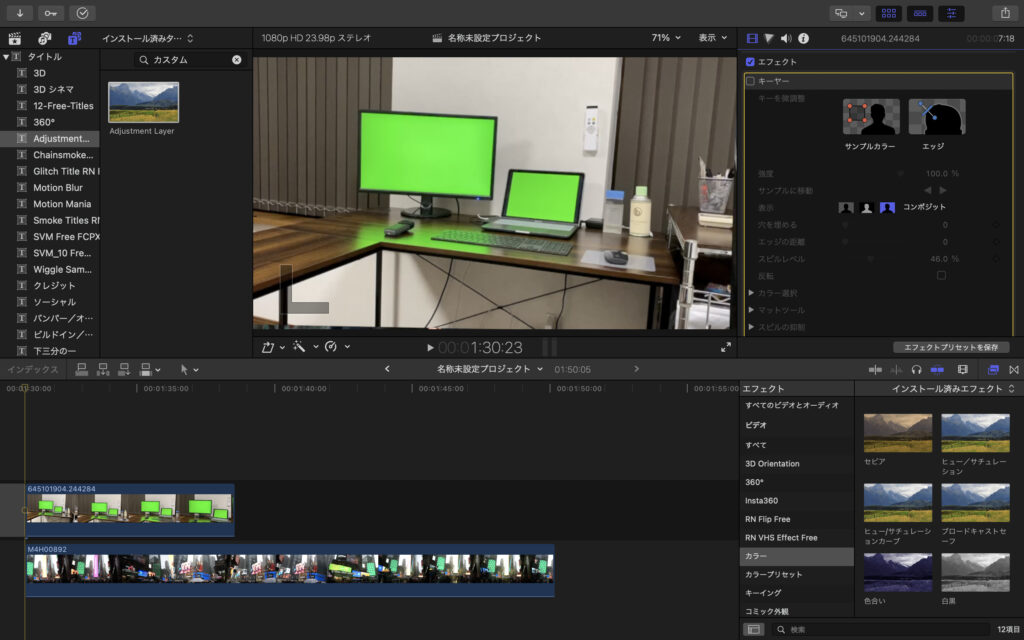


コメント